Pages (Latest 10 updated) :
- README.md
- [Linux] Bash zip cách sử dụng: Nén và lưu trữ tệp
- [Linux] Bash zip Kullanımı: Dosyaları sıkıştırma aracı
- [Linux] Bash zip การใช้งาน: การบีบอัดไฟล์
- [台灣] Bash zip 使用法: 壓縮檔案
- [Linux] Bash zip uso: Comprimir archivos y directorios
- [Linux] Bash zip использование: Сжатие файлов и папок
- [Linux] Bash zip Uso: Compactar arquivos e diretórios
- [Linux] Bash zip użycie: Kompresja plików
- [لینوکس] Bash zip استفاده: فشردهسازی فایلها
[Linux] Bash sudo Verwendung: Befehle mit erhöhten Rechten ausführen
Übersicht
Der sudo-Befehl (Superuser Do) ermöglicht es einem autorisierten Benutzer, Programme mit den Rechten eines anderen Benutzers, standardmäßig des Superusers (Root), auszuführen. Dies ist besonders nützlich, um administrative Aufgaben durchzuführen, ohne sich direkt als Root-Benutzer anmelden zu müssen.
Verwendung
Die grundlegende Syntax des sudo-Befehls lautet:
sudo [Optionen] [Argumente]
Häufige Optionen
-u <Benutzer>: Führt den Befehl als der angegebene Benutzer aus.-k: Ungültig macht die aktuellen Berechtigungen, sodass beim nächstensudo-Befehl das Passwort erneut eingegeben werden muss.-l: Listet die Befehle auf, die der Benutzer mitsudoausführen kann.-i: Startet eine interaktive Shell als der angegebene Benutzer.
Häufige Beispiele
Hier sind einige praktische Beispiele für die Verwendung von sudo:
- Ein Paket installieren:
sudo apt-get install paketname - Eine Datei mit Root-Rechten bearbeiten:
sudo nano /etc/hosts - Ein Systemupdate durchführen:
sudo apt-get update && sudo apt-get upgrade - Einen Befehl als ein anderer Benutzer ausführen:
sudo -u benutzername befehl - Die Berechtigungen für eine Datei ändern:
sudo chmod 755 /pfad/zur/datei
Tipps
- Verwenden Sie
sudosparsam, um die Sicherheit Ihres Systems zu gewährleisten. - Überprüfen Sie die
sudoers-Datei mitvisudo, um Berechtigungen zu verwalten. - Nutzen Sie die Option
-l, um Ihre Berechtigungen zu überprüfen, bevor Sie einen Befehl ausführen. - Denken Sie daran, dass Sie Ihr Passwort eingeben müssen, wenn Sie
sudozum ersten Mal in einer Sitzung verwenden.
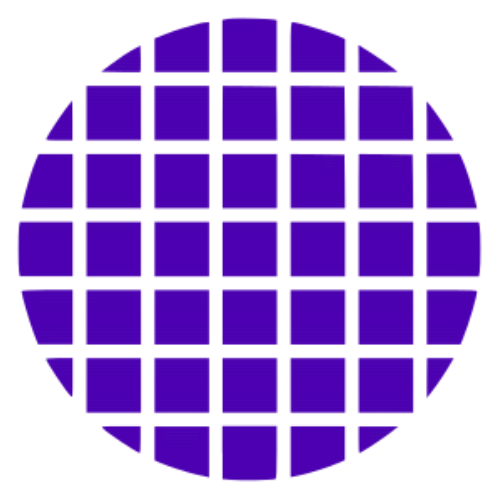 Bash Wiki
Bash Wiki